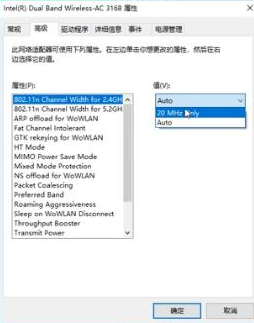win10下载速度特别慢怎么办?今天小编就来讲解win10下载速度特别慢的解决方法,感兴趣的快跟小编一起来看看吧,希望能够帮助到大家。
win10下载速度特别慢怎么办:
1、打开“网络和Internet设置”,打开“网络和共享中心”(如图所示)。
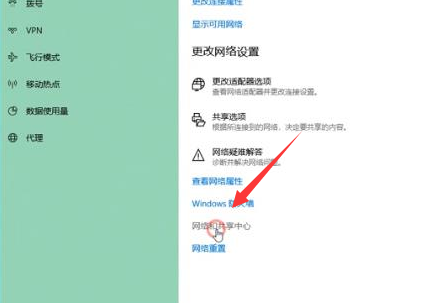
2、点击连接后面的“WLAN”(如图所示)。

3、在新出现的面板中,选择“属性”,在新出现的对话框中选择“配置”(如图所示)。

4、在新出现的界面中点击“高级”(如图所示)。
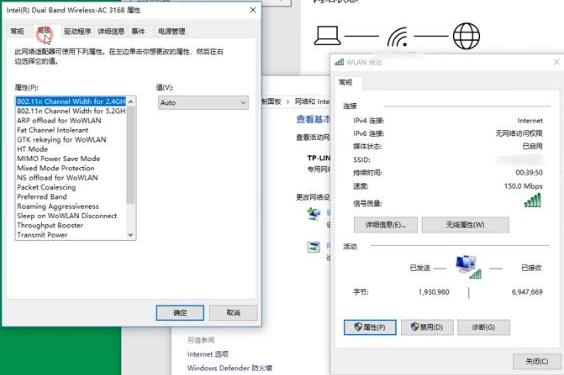
5、点击“值”中的“20 MHz Only”选项,点击“确定”(如图所示)。